Roblox е фантастична онлайн платформа, където можете да се насладите на множество мини-игри, проектирани от други потребители, докато изграждате свои собствени виртуални светове. Много играчи обаче се оплакаха, че Roblox продължава да се срива на техните компютри и буквално не може да се играе. Ако сте обезпокоени от същия проблем, не разочаровайте, тъй като можете да го поправите доста лесно.
Поправки, които да опитате:
Съставихме списък с поправки, които доказано спират Roblox да не се срива на компютър. Може да не опитате всичките; просто си проправете път надолу, докато намерите този, който свърши работа.
- Актуализирайте вашия графичен драйвер
- Затворете ненужните фонови програми
- Временно деактивирайте антивирусната си програма
- Променете качеството на графиката
- Преинсталирайте Roblox
Fix 1 - Актуализирайте вашия графичен драйвер
Повечето проблеми с играта като замръзване, срив и изоставане са причинени от остарял или повреден графичен драйвер. Препоръчваме ви да проверявате редовно за актуализации на драйвери, тъй като това може не само да поправи грешки в играта, но и да повиши визуалната производителност.
Има два начина да получите правилния драйвер за вашата графична карта: ръчно или автоматично .
Вариант 1 - Изтеглете и инсталирайте драйвера ръчно
Производителите на графични карти редовно пускат нови драйвери, но ще трябва да прекарате известно време в търсене на правилния и след това да го изтеглите и инсталирате ръчно.
1) Изтеглете правилния графичен драйвер, съответстващ на вашата операционна система, от уебсайтовете на производителя:
2) Щракнете двукратно върху изтегления файл и следвайте инструкциите на екрана, за да инсталирате драйвера.
Вариант 2 - Автоматично актуализирайте графичния драйвер
Ако нямате време, търпение или компютърни умения да актуализирате ръчно графичния драйвер, можете да го направите автоматично с Шофьор Лесно .
Driver Easy автоматично ще разпознае вашата система и ще намери правилните драйвери за нея. Не е необходимо да знаете точно на каква система работи вашият компютър, не е необходимо да рискувате да изтеглите и инсталирате грешния драйвер и не е нужно да се притеснявате, че ще направите грешка при инсталирането.
Можете да актуализирате драйверите си автоматично с помощта на БЕЗПЛАТНО или Про версия на Driver Easy. Но с Про версия отнема само 2 щраквания:
1) Изтегли и инсталирайте Driver Easy.
2) Стартирайте Driver Easy и щракнете върху Сканирай сега бутон. След това Driver Easy ще сканира вашия компютър и ще открие всички проблемни драйвери.

3) Щракнете върху Актуализиране до маркирания графичен драйвер за автоматично изтегляне на правилната версия на този драйвер, след което можете да го инсталирате ръчно (можете да направите това с БЕЗПЛАТНАТА версия).
Или щракнете Актуализирай всички за автоматично изтегляне и инсталиране на правилната версия на всички драйвери, които липсват или са остарели във вашата система. (Това изисква Про версия който идва с пълна поддръжка и 30-дневна гаранция за връщане на парите. Ще бъдете подканени да надстроите, когато кликнете Актуализирай всички .)
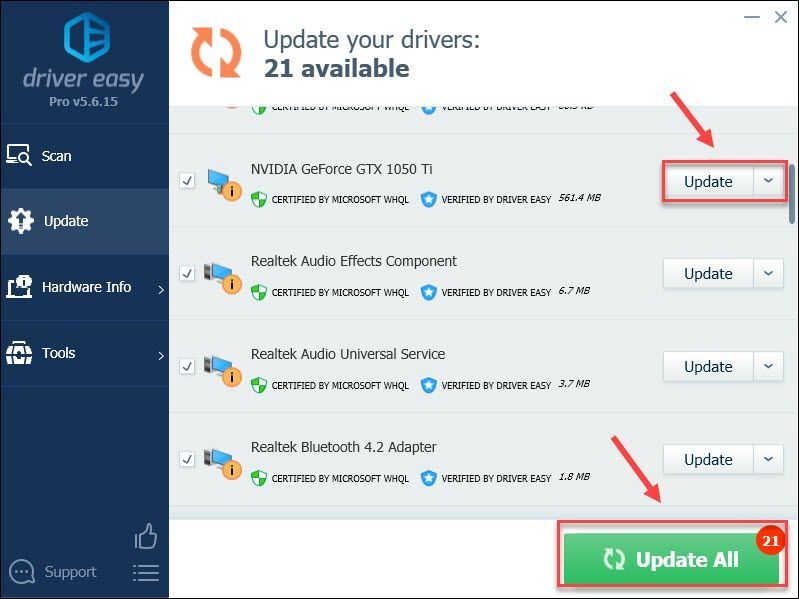
Ако имате нужда от помощ, моля свържете се Екипът за поддръжка на Driver Easy в support@drivereasy.com .
Очаква се актуализирането на графичния драйвер не само да реши проблема със срива, но и да подобри забележително играта ви. Но ако този метод не работи, моля, преминете към Fix 2.
Fix 2 - Затворете ненужни фонови програми
Roblox може да не работи правилно, когато има твърде много фонов процес и няма достатъчно системен ресурс. Затова се препоръчва да изключите ненужните фонови програми, преди да играете.
1) Щракнете с десния бутон върху всяко празно място в лентата на задачите и щракнете Диспечер на задачите .
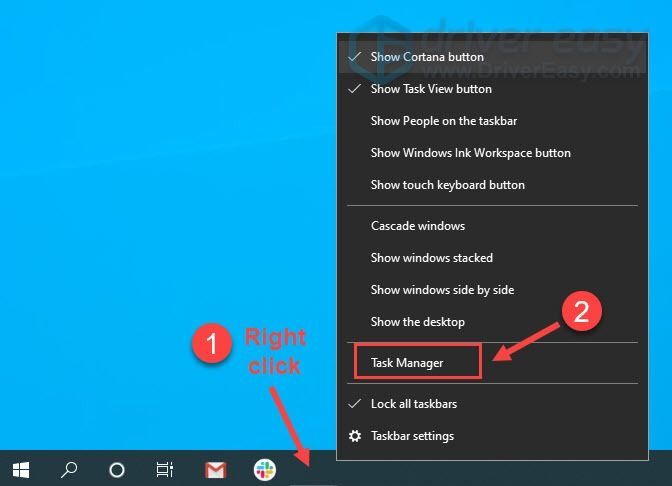
2) Щракнете с десния бутон на мишката върху всяко приложение за пренасочване на ресурси и след това щракнете върху Последна задача за да ги затворите един по един.
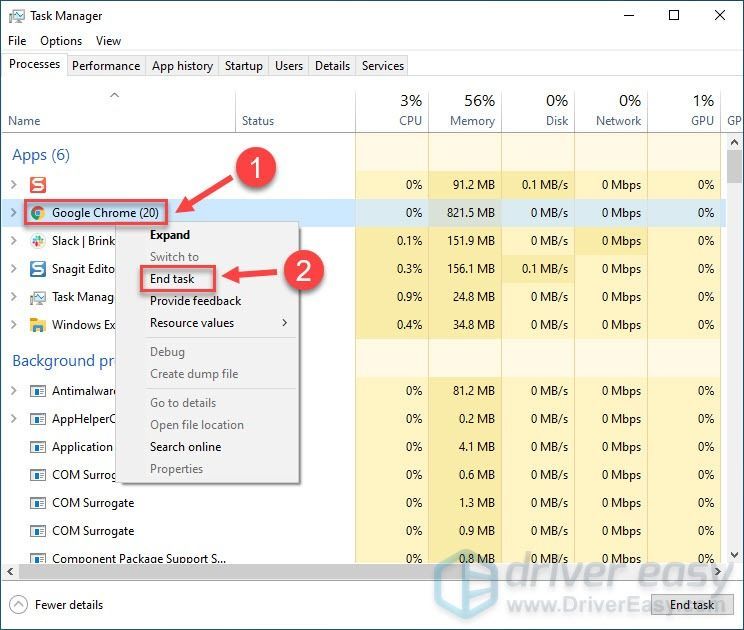 Не прекратявайте непознати програми, тъй като те може да са от решаващо значение за функционирането на вашия компютър.
Не прекратявайте непознати програми, тъй като те може да са от решаващо значение за функционирането на вашия компютър. Рестартирайте Roblox и проверете дали проблемът със срива е разрешен. Ако не, има още три метода по-долу.
Fix 3 - Временно деактивирайте антивирусната си програма
Антивирусният софтуер има за цел да предотврати вашия компютър от всякакви потенциални заплахи, но понякога е свръхзащитен и по погрешка ще блокира вашите приложения като Roblox. Можете временно да деактивирате антивируса си, за да установите дали той е виновникът.
Бъдете особено внимателни какви сайтове посещавате, какви имейли отваряте и какви файлове изтегляте, когато антивирусната ви програма е деактивирана.Ако Roblox спре да се срива, след като изключите антивируса, ще трябва белия списък на файловете, свързани с Roblox за да можете да го играете по предназначение. Този процес ще варира в различните антивирусни програми. Ако не знаете как да направите това, моля, консултирайте се с вашата антивирусна документация за допълнителни инструкции.
Ако Roblox продължава да се срива без да работи антивирус, това означава, че антивирусните приложения не са виновни и можете да продължите със следващото поправяне.
Fix 4 - Променете качеството на графиката
Компютър с ниска мощност може да се затрудни да се справи с превъзходните графични нива. Така че, ако качеството на графиката е настроено твърде високо, Roblox вероятно ще се срине. В този случай трябва да настроите подходящо настройките и ето как:
1) Отворете Roblox. След това щракнете върху икона на менюто в горния ляв ъгъл.

2) Изберете Настройки раздел. След това задайте Графичен режим да се Наръчник .
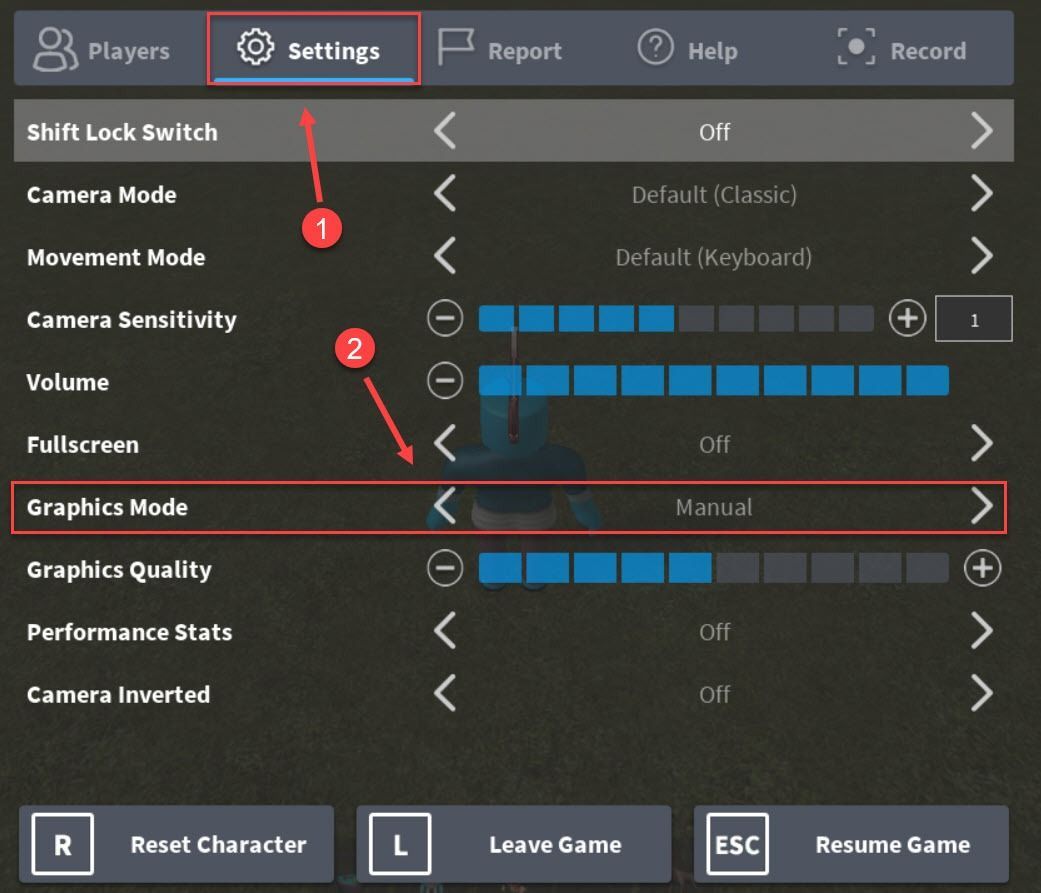
3) Плъзнете плъзгача до Качество на графиките наляво.
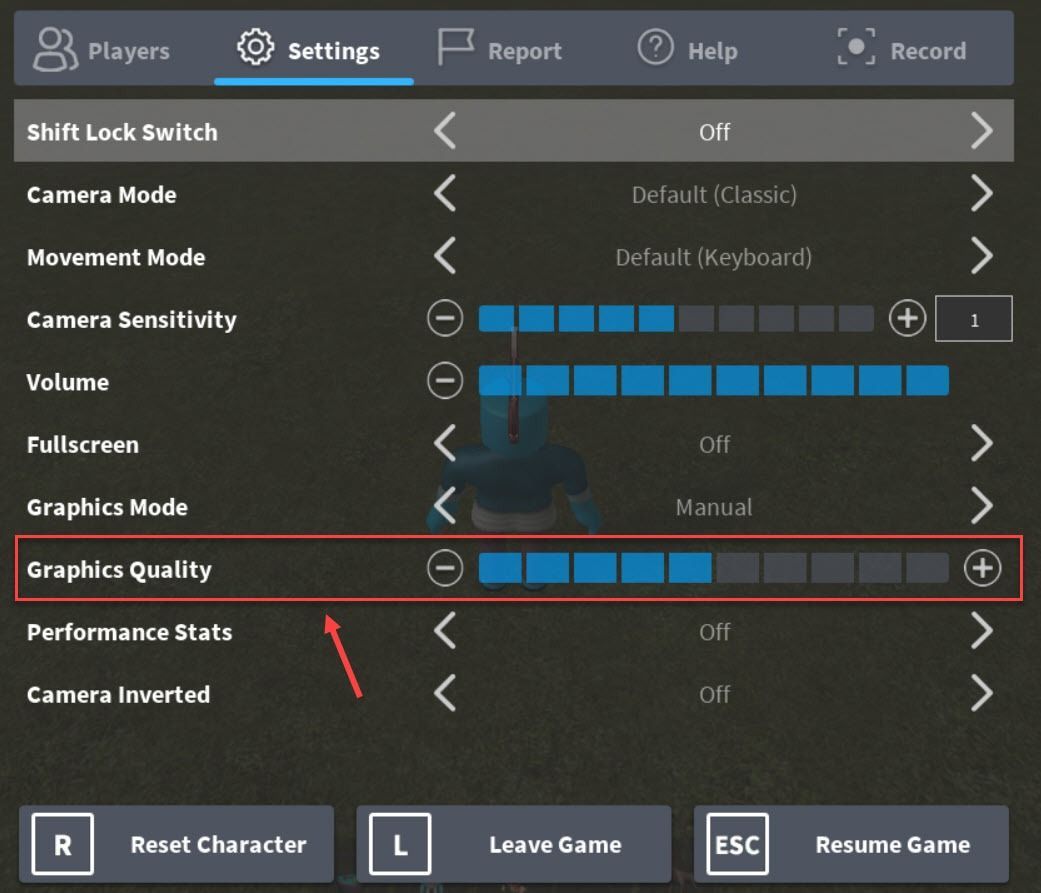
След като намалите качеството на графиката, трябва да има значително подобрение в скоростта на играта и да няма сривове. Но ако проблемът продължава, опитайте следващото решение по-долу.
Fix 5 - Преинсталирайте Roblox
Горните методи могат да разрешат проблема със срива на Roblox, но ако не го направят, опитайте да преинсталирате Roblox в краен случай. За да премахнете напълно Roblox от вашия компютър, за да извършите нова преинсталация, моля, следвайте внимателно инструкциите по-долу.
1) На клавиатурата натиснете Клавиш с лого на Windows и R в същото време да извикате полето Run. След това въведете appwiz.cpl и щракнете Добре .
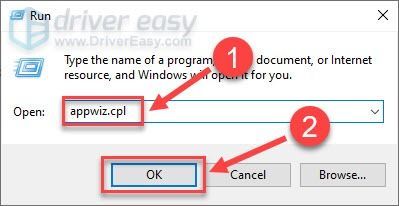
2) Щракнете върху приложението Roblox и щракнете Деинсталирайте .
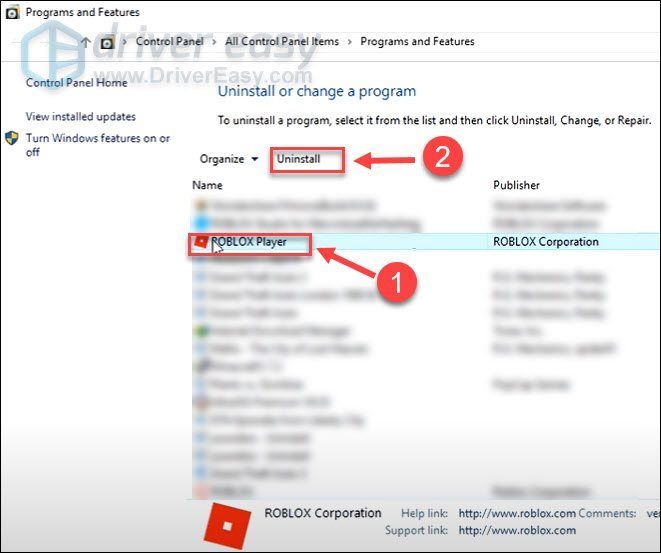
3) На клавиатурата натиснете Клавиш с лого на Windows и Е в същото време да отворите File Explorer.
4) Отидете до C: Потребители (Вашето потребителско име в Windows) AppData Local . След това щракнете върху Папка Roblox и натиснете Клавиш за изтриване на клавиатурата.
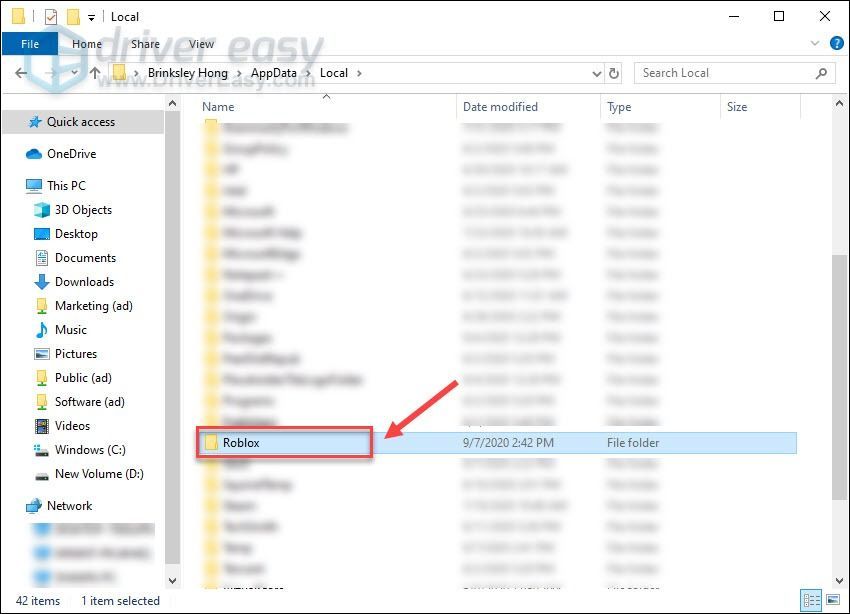
5) Изтегли Roblox от вашия магазин на Microsoft и преинсталирайте играта.
Присъединете се към игрите на Roblox, за да видите дали те работят много по-гладко сега.
Ще се радваме, ако сте решили проблема с Roblox да продължава да се срива с една от изброените корекции. Ако имате допълнителни въпроси или предложения, не се колебайте да ни оставите коментар по-долу.
![[РЕШЕНО] Oculus Controller не работи](https://letmeknow.ch/img/knowledge/76/oculus-controller-not-working.jpg)

![[FIXED] Bluetooth мишка не работи в Windows](https://letmeknow.ch/img/knowledge/20/bluetooth-mouse-not-working-windows.jpg)



